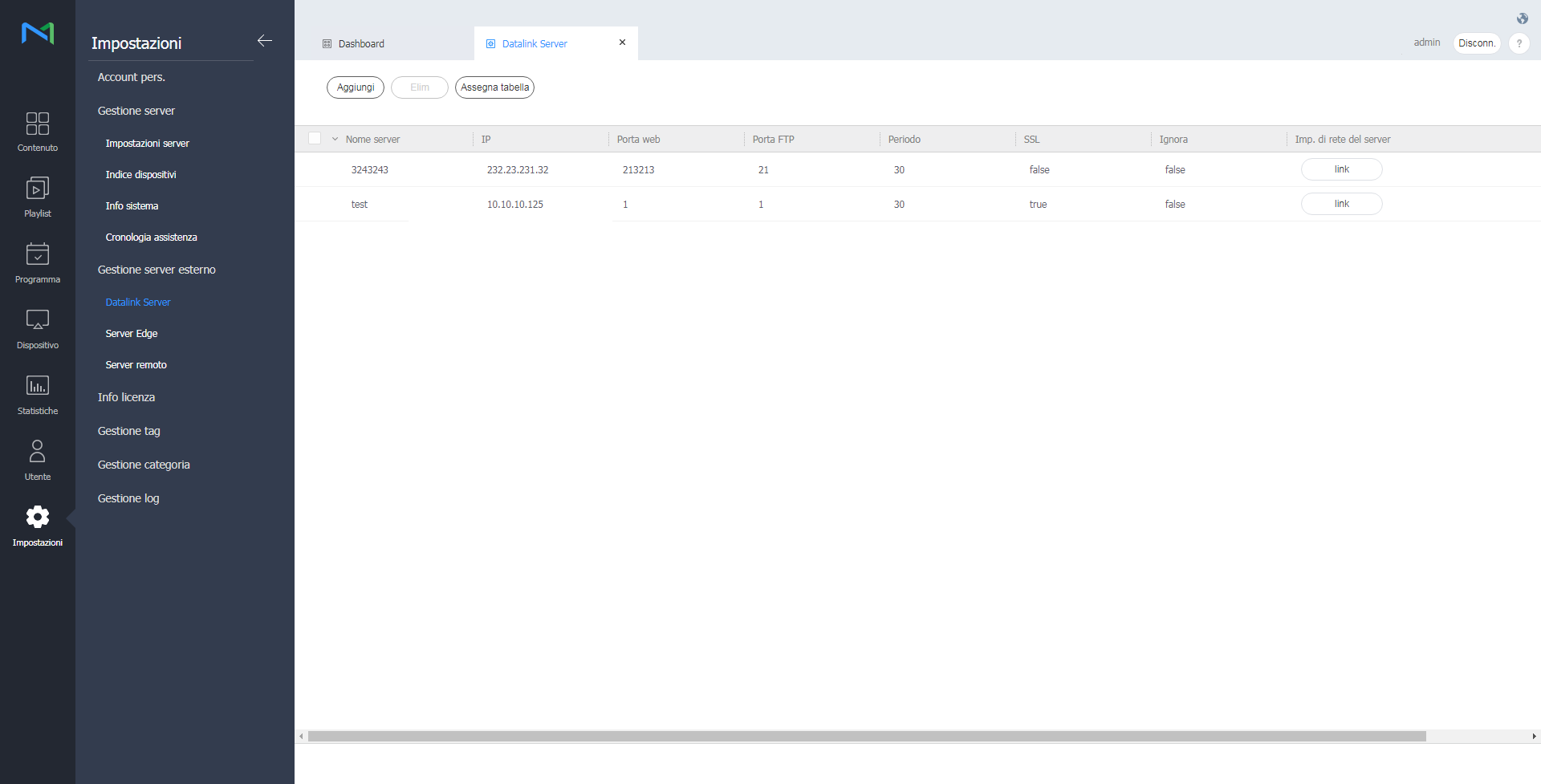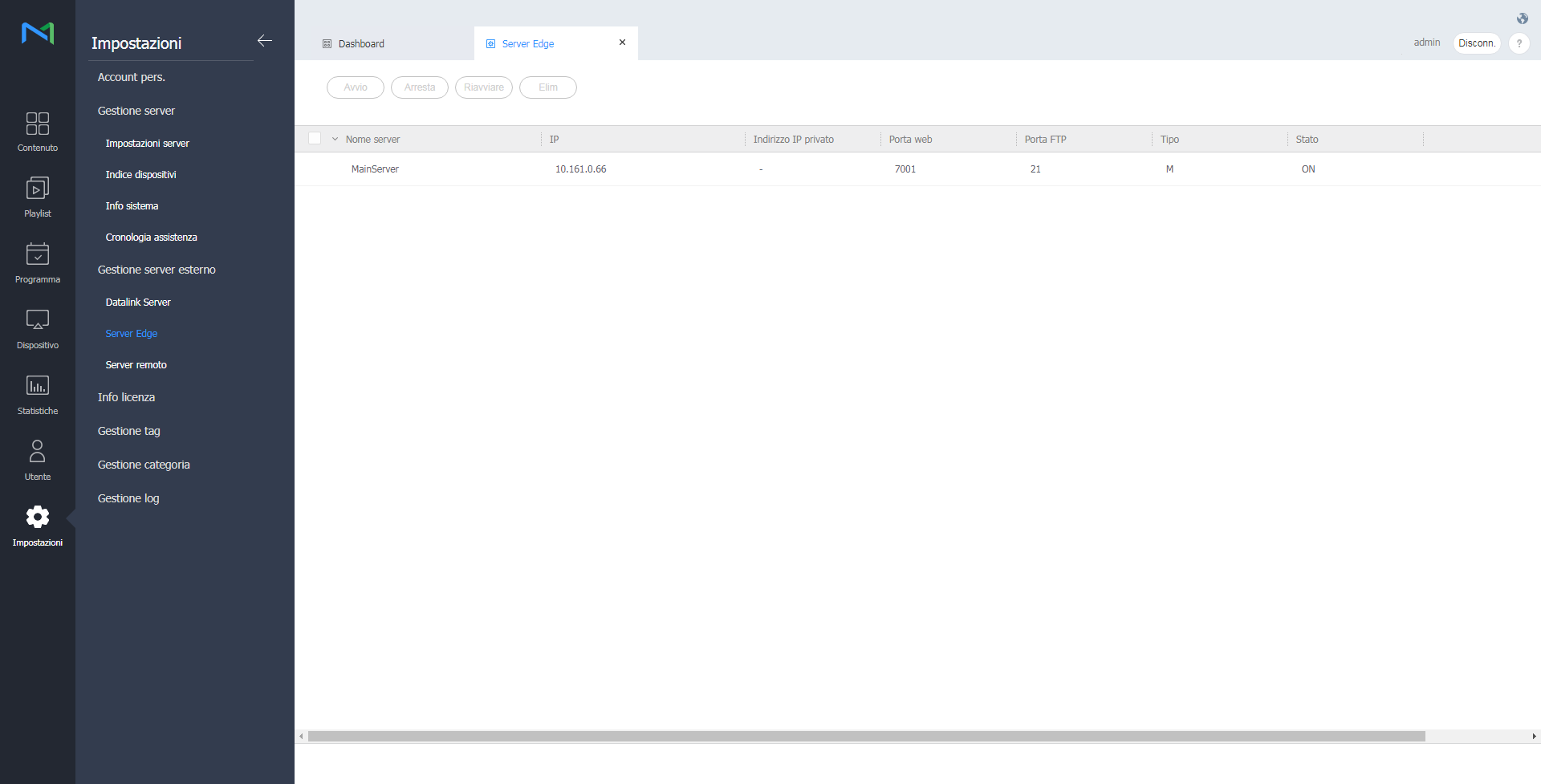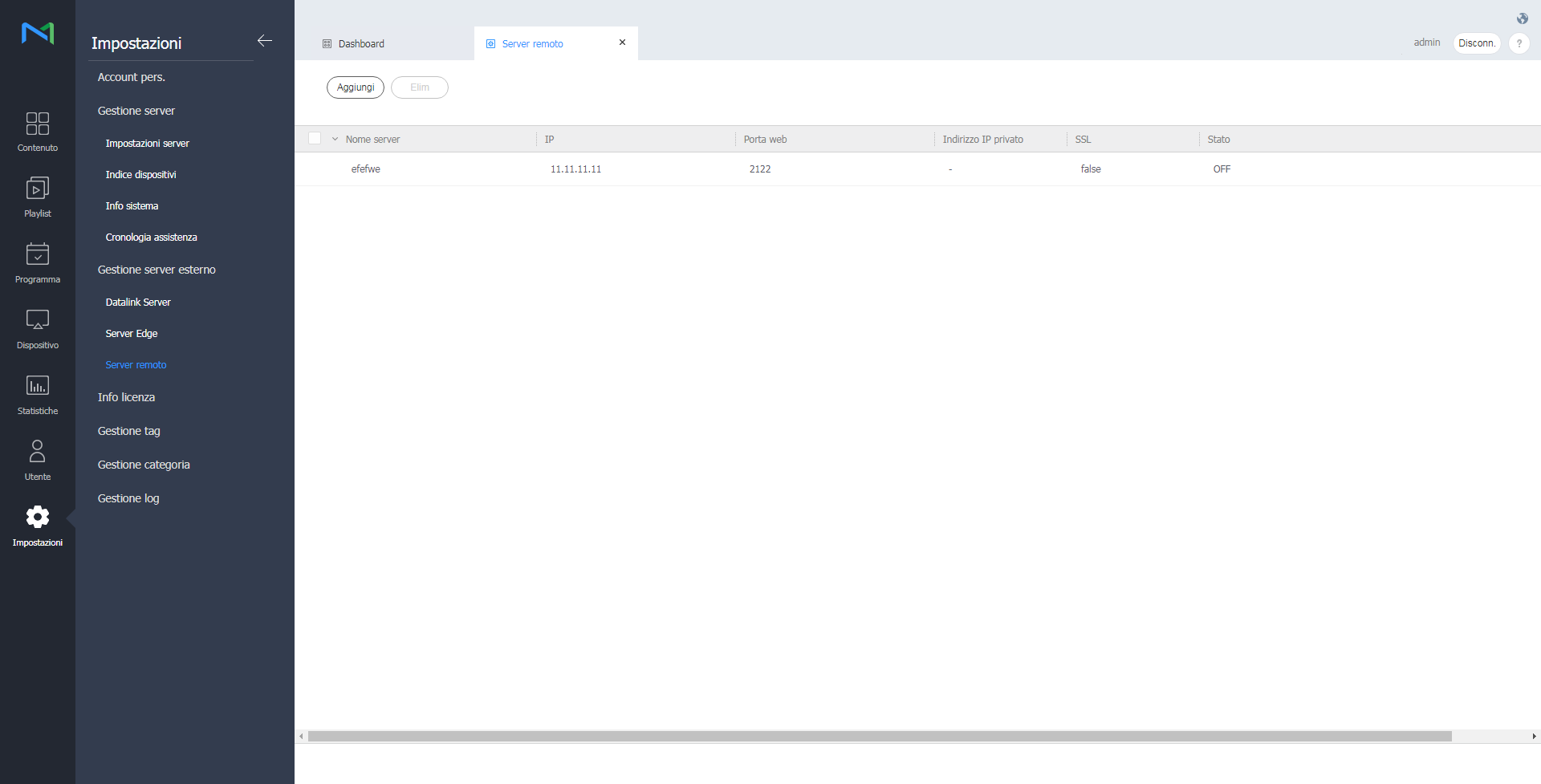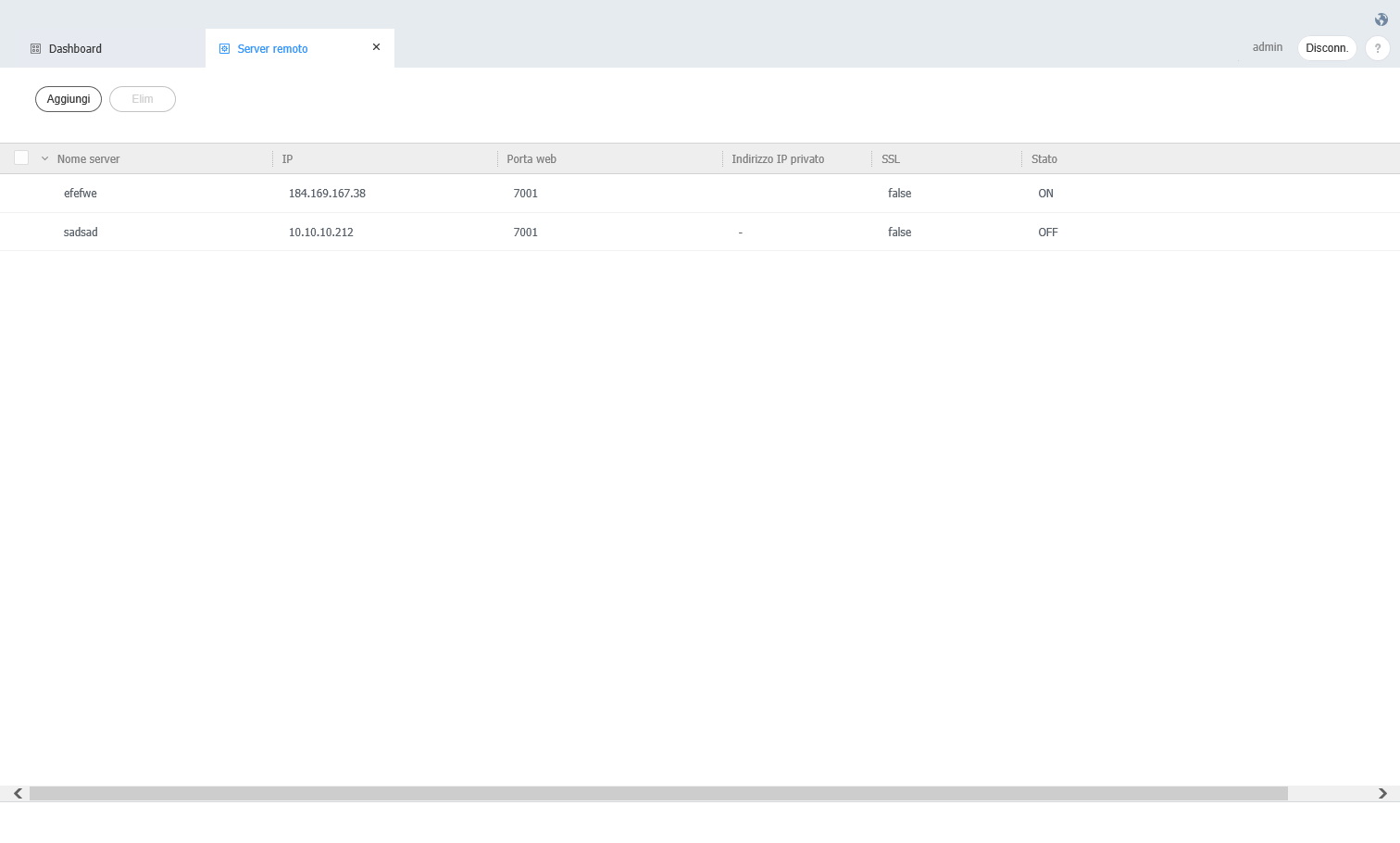페이지 이력
...
| Sv translation | |||||
|---|---|---|---|---|---|
| |||||
You can choose to utilize external servers to facilitate the operation of MagicINFO RM Server. Click External Server Management. DataLink server managementAdd a DataLink Server to MagicINFO Server to use additional functions. Click Datalink server.
| |||||
| Server Name | Display DataLink Server name. | ||||
| IP | Display DataLink Server IP address. | ||||
| Web Port | Display DataLink Server web port number. | ||||
| FTP Port | Display DataLink Server FTP port number. | ||||
| Period | Display the interval (in second) to update data from DataLink Server. | ||||
| SSL | Display status of SSL use. | ||||
| BYPASS | Display bypass option status for communicating DataLink Server. | ||||
| Server Network Setup | Display connection status between MagicINFO Server and DataLink Server. |
| 정보 | ||
|---|---|---|
| ||
|
Managing
Edge ServersEach main server has one download server by default. It is possible to add a download server in order to reduce load on the main server.
Click FTP Server Manager.
- To start a download server, select a desired download server checkbox from the list and then click Start. Clicking Stop stops the download server. Clicking Restart restarts the download server.
- To remove a download server from MagicINFO Server, select the server from the list and click Delete.
| 정보 | ||
|---|---|---|
| ||
You can also start, stop or restart download servers by clicking the action button next to the status indicator for each download server in the list. |
| Stylesheet | ||
|---|---|---|
| ||
| 정보 | ||
|---|---|---|
| ||
A command that has been selected to control the download server may not immediately be applied to MagicINFO Server. |
Managing Remote Control Servers
| Stylesheet | ||
|---|---|---|
| ||
| Server Name | Display the Remote Control Server’s name. |
| IP | Display the Remote Control Server’s public IP Address. |
| Web Port | Display the Remote Control Server’s web port number. |
| Private IP address | Display the Remote Control Server’s private IP Address. |
| SSL | Display status of SSL use. |
| Status | Display the Remote Control Server status. |
Registering the Remote Control Server
- To add a Remote Control Server, click Add.
- In the Remote Control registration window, setup each field and click Save.
The name for the Remote Control Server must be different from the names currently in use. Click OK next to the server name field to check availability.
| 정보 | ||
|---|---|---|
| ||
To delete the information of a Remote Control Server, check the box next to the selected server and click Delete. |
| Sv translation | |||||
|---|---|---|---|---|---|
| |||||
È possibile scegliere di utilizzare servizi esterni per facilitare il funzionamento di MagicINFO RM Server. Cliccare su Gestione server esterno. Gestioneserver DatalinkÈ possibile aggiungere un DataLink Server a MagicINFO Server per utilizzare le funzioni aggiuntive. Cliccare su Server Datalink.
| |||||
| Nome server | Visualizza il nome del DataLink Server. | ||||
| IP | Visualizza l'indirizzo IP del DataLink Server. | ||||
| Porta web | Visualizza il numero di porta web del DataLink Server. | ||||
| Porta FTP | Visualizza il numero di porta FTP del DataLink Server. | ||||
| Periodo | Visualizza l'intervallo (in secondi) per l'aggiornamento di dati da DataLink Server. | ||||
| SSL | Visualizza lo stato dell'utilizzo SSL. | ||||
| BYPASS | Visualizza lo stato dell'opzione di bypass per la comunicazione con DataLink Server. | ||||
| Configurazione rete del server | Visualizza lo stato di connessione tra MagicINFO Server e DataLink Server. |
| 정보 | ||
|---|---|---|
| ||
|
dei server
EdgePer impostazione predefinita, ciascun server principale dispone di un server di download. È possibile aggiungere un server di download per ridurre il carico sul server principale.
Cliccare su Server Manager FTP.
- Per avviare un server di download, selezionare la casella di controllo del server di download desiderato nell'elenco, quindi cliccare Avvio. Cliccando su Arresta, il server di download si arresta. Cliccando su Riavvia, il server di download si riavvia.
- Per rimuovere un server di download da MagicINFO Server, selezionare il server nell'elenco e cliccare su Elimina.
| 정보 | ||
|---|---|---|
| ||
È possibile avviare, interrompere o riavviare i server di download anche cliccando sul pulsante di azioni accanto all'indicatore di stato per ogni server di download nell'elenco. |
| Stylesheet | ||
|---|---|---|
| ||
| 정보 | ||
|---|---|---|
| ||
Un comando selezionato per gestire il server di download potrebbe non essere applicato subito a MagicINFO Server. |
Gestione dei server Remote Control
| Stylesheet | ||
|---|---|---|
| ||
| Nome server | Consente di visualizzare il nome del server Remote Control. |
| IP | Consente di visualizzare l'indirizzo IP pubblico del server Remote Control. |
| Porta web | Consente di visualizzare il numero di porta web del server Remote Control. |
| Indirizzo IP privato | Consente di visualizzare l'indirizzo IP privato del server Remote Control. |
| SSL | Visualizza lo stato dell'utilizzo SSL. |
| Stato | Consente di visualizzare lo stato del server Remote Control. |
Registrazione del server Remote Control
- Per aggiungere un server Remote Control, cliccare su Aggiungi.
- Nella finestra di registrazione del server Remote Control, configurare ogni campo e cliccare su Salva.
Il nome del server Remote Control deve differire dai nomi correntemente in uso. Cliccare su OK accanto al campo del nome server per controllarne la disponibilità.
| 정보 | ||
|---|---|---|
| ||
Per eliminare le informazioni relative a un server Remote Control, spuntare la casella corrispondente al server selezionato e cliccare su Elimina. |
...
| Sv translation | |||||
|---|---|---|---|---|---|
| |||||
您可以選擇利用外部伺服器來協助 MagicINFO RM Server 的操作。按一下外部伺服器管理。 DataLink Server 管理將 DataLink Server 新增至 MagicINFO Server 以使用其他功能。 按一下 Datalink server 伺服器。
| |||||
| 伺服器名稱 | 顯示 DataLink Server 名稱。 | ||||
| IP | 顯示 DataLink Server IP 位址。 | ||||
| 網站連接埠 | 顯示 DataLink Server 網站連接埠號碼。 | ||||
| FTP 連接埠 | 顯示 DataLink Server FTP 連接埠號碼。 | ||||
| 期間 | 顯示從 DataLink Server 更新資料的間隔 (以秒為單位)。 | ||||
| SSL | 顯示 SSL 使用的狀態。 | ||||
| 略過 | 顯示與 DataLink Server 通訊的 BYPASS 選項狀態。 | ||||
| 伺服器網路設定 | 顯示 MagicINFO Server 與 DataLink Server 之間的連線狀態。 |
| 정보 | ||
|---|---|---|
| ||
|
管理邊緣伺服器
每個主要伺服器預設有一個下載伺服器。可以新增下載伺服器,以降低主要伺服器的負載。
按一下 FTP 伺服器管理員。
- 若要啟動下載伺服器,請從清單選擇所需的下載伺服器核取方塊,然後按一下開始。按一下停止,停止下載伺服器。按一下重新啟動,重新啟動下載伺服器。
- 若要從 MagicINFO Server 移除下載伺服器,請在清單中選擇該伺服器,然後按一下刪除。
| 정보 | ||
|---|---|---|
| ||
您可以為清單中的每個下載伺服器按一下狀態指示器旁邊的動作按鈕,以開始、停止或重新啟動下載伺服器。 |
| Stylesheet | ||
|---|---|---|
| ||
| 정보 | ||
|---|---|---|
| ||
已選擇用以控制下載伺服器的命令可能不會立即套用至 MagicINFO Server。 |
管理遠端控制伺服器
| Stylesheet | ||
|---|---|---|
| ||
| 伺服器名稱 | 顯示遠端控制伺服器名稱。 |
| IP | 顯示遠端控制伺服器的公開 IP 位址。 |
| 網站連接埠 | 顯示遠端控制伺服器的網站連接埠號碼。 |
| 私人 IP 位址 | 顯示遠端控制伺服器的私人 IP 位址。 |
| SSL | 顯示 SSL 使用的狀態。 |
| 狀態 | 顯示遠端控制伺服器狀態。 |
註冊遠端控制伺服器
- 若要新增遠端控制伺服器,請按一下新增。
- 在遠端控制註冊視窗中,設定每個欄位並按一下儲存。
遠端控制伺服器名稱必須不同於目前使用中伺服器的名稱。按一下伺服器名稱欄位旁邊的確定,以檢查可用性。
| 정보 | ||
|---|---|---|
| ||
若要刪除遠端控制伺服器的資訊,請勾選所選伺服器旁的方塊並按一下刪除。 |
| Sv translation | ||||||
|---|---|---|---|---|---|---|
| ||||||
Puede seleccionar que se utilicen servidores externos para facilitar el funcionamiento de MagicINFO RM Server. Haga clic en Administración de servidor externo. Gestióndel servidor DataLinkAñada un servidor DataLink Server a MagicINFO Server para utilizar funciones adicionales. Haga clic en Datalink Server.
| Nombre del servidor | Vea el nombre|||||
| IP | Vea la dirección IP de DataLink Server. | |||||
| Puerto de web | Vea el número de puerto de web de DataLink Server. | |||||
| Puerto FTP | Vea el número de puerto FTP de DataLink Server. | |||||
| Periodo | Vea el intervalo (en segundos) para actualizar los datos procedentes de DataLink Server. | |||||
| SSL | Vea el estado del uso de SSL. | |||||
| Derivar | Vea el estado de la opción Bypass para comunicarse con DataLink Server. | |||||
| Config. red del servidor | Vea el estado de conexión entre MagicINFO Server y DataLink Server. |
| 정보 | ||
|---|---|---|
| ||
|
Gestión de servidores de periferia
Cada servidor principal cuenta de forma predeterminada con un servidor de descargas. Es posible añadir un servidor de descargas para reducir la carga sobre el servidor principal.
Haga clic en Gestor servidor FTP.
- Para iniciar un servidor de descarga, seleccione en la lista la casilla de verificación del servidor de descarga que desee y, a continuación, haga clic en Inicio. Si hace clic en Detener, el servidor de descargas se detendrá. Si hace clic en Reiniciar, el servidor de descargas se reiniciará.
- Para borrar un servidor de descarga de MagicINFO Server, seleccione el servidor en la lista y haga clic en Borrar.
| 정보 | ||
|---|---|---|
| ||
También puede iniciar, detener o reiniciar los servidores de descarga; para ello, haga clic en el botón de acción situado junto al indicador de estado de cada servidor de descarga de la lista. |
| Stylesheet | ||
|---|---|---|
| ||
| 정보 | ||
|---|---|---|
| ||
Es posible que los comandos seleccionados para controlar el servidor de descarga no se apliquen inmediatamente en MagicINFO Server. |
Gestión de servidores de control remoto
| Stylesheet | ||
|---|---|---|
| ||
| Nombre del servidor | Vea el nombre del servidor de control remoto. |
| IP | Vea la dirección IP pública del servidor de control remoto. |
| Puerto de web | Vea el número de puerto web del servidor de control remoto. |
| Dirección IP privada | Vea la dirección IP privada del servidor de control remoto. |
| SSL | Vea el estado del uso de SSL. |
| Estado | Vea el estado del servidor de control remoto. |
Gestión de un servidor remoto S Player
Puede añadir servidores remotos a MagicINFO Server para controlar los dispositivos S2 Player y S3 Player de forma remota. Haga clic en Gestión de servidor remoto de SPLAYER. Para obtener información sobre cómo controlar servidores de forma remota, consulte ► 장치 상세 정보 보기
| 정보 | ||
|---|---|---|
| ||
S Player no admite la función de control remoto mediante el registro de un servidor remoto. |
| Stylesheet | ||
|---|---|---|
| ||
Registro del servidor de control remoto
- Para añadir un servidor de control remoto, haga clic en Añadir.
- En la ventana de registro del control remoto, establezca un valor en cada campo y haga clic en Guardar.
El nombre del servidor de control remoto debe ser distinto al de otros nombres que se encuentren en uso. Haga clic en Aceptar junto al campo del nombre de servidor para comprobar su disponibilidad.
| 정보 | ||
|---|---|---|
| ||
Para eliminar la información de un servidor de control remoto, marque la casilla situada junto al servidor seleccionado y haga clic en Borrar. |
| Sv translation | |||||
|---|---|---|---|---|---|
| |||||
Server Name (Nazwa serwera) | Wyświetla nazwę serwera DataLink. | ||||
IP | Wyświetla adres IP serwera DataLink. | ||||
Web Port (Port sieciowy) | Wyświetla numer portu sieciowego serwera DataLink | ||||
FTP Port (Port FTP) | Wyświetla numer portu FTP serwera DataLink | ||||
Period (Okres) | Wyświetla częstotliwość (w sekundach) aktualizacji danych z serwera DataLink. | ||||
SSL | Wyświetla status wykorzystania SSL. | ||||
BYPASS (Obejście) | Wyświetla status opcji BYPASS dla komunikacji serwera DataLink. | ||||
Konfiguracja sieci serwerowej | Wyświetlanie statusu połączenia pomiędzy MagicInfo Server a Datalink Server. | ||||
Server Name (Nazwa serwera) | Wyświetla nazwę serwera pobierania. | ||||
IP | Wyświetla publiczny adres IP serwera pobierania. | ||||
Private IP (Prywatny IP) | Wyświetla prywatny adres IP serwera pobierania. | ||||
Web Port (Port sieciowy) | Wyświetla numer portu sieciowego serwera pobierania. | ||||
FTP Port (Port FTP) | Wyświetla numer portu FTP serwera pobierania. | ||||
Type (Typ) | Wyświetla typ serwera pobierania. | ||||
Status | Wyświetla status serwera pobierania. | ||||
Server Name (Nazwa serwera) | Wyświetla nazwę zdalnego serwera MagicInfo Player S. | ||||
IP | Wyświetla adres IP zdalnego serwera MagicInfo Player S. | ||||
Web Port (Port sieciowy) | Wyświetla numer portu sieciowego zdalnego serwera MagicInfo Player S. | ||||
SSL | Wyświetla status wykorzystania SSL. | ||||
Status | Wyświetla status zdalnego serwera MagicInfo Player S. | ||||
| Sv translation | |||||
| |||||
إدارة الخوادم الخارجيةيمكنك اختيار استخدام الخوادم الخارجية لتيسير تشغيل MagicINFO RM Server. انقر فوق إدارة خادم خارجي. إدارةخادم DataLinkأضف خادم DataLink إلى MagicINFO Server للاستفادة من الوظائف الإضافية. انقر فوق خادم Datalink.
| |||||
| اسم الخادم | عرض اسم خادم DataLink Server. | ||||
| IP | عرض عنوان IP الخاص لخادم DataLink Server. | ||||
| منفذ ويب | عرض رقم منفذ الويب لخادم DataLink Server. | ||||
| منفذ FTP | عرض رقم منفذ FTP لخادم DataLink Server. | ||||
| الفترة | اعرض الفاصل الزمني (بالثواني) لتحديث البيانات من خادم DataLink. | ||||
| SSL | اعرض حالة استخدام SSL. | ||||
| التجاوز | التجاوزاعرض حالة خيار التجاوز للاتصال مع خادم DataLink. | ||||
| Server Network Setup | اعرض حالة الاتصال بين MagicINFO Server وخادم DataLink. |
| 정보 | ||
|---|---|---|
| ||
|
إدارة خوادم Edge Server
يوجد خادم Edge Server واحد افتراضيًا لكل خادم رئيس. يمكن إضافة خوادم Edge Server لتقليل الحمل على الخادم الرئيس.
انقر فوق Edge Server.
- لبدء تشغيل خادم Edge Server، حدد مربع الاختيار المجاور له في القائمة وانقر فوق Start. انقر فوق Stop أو Restart لإيقاف تشغيل خادم Edge Server أو إعادة تشغيله.
- لإزالة خادم Edge Server من MagicINFO Server، حدد مربع الاختيار المجاور له في القائمة وانقر فوق Delete.
| 정보 | ||
|---|---|---|
| ||
يمكنك أيضًا تشغيل أو إيقاف أو إعادة تشغيل خادم Edge Server بالنقر فوق زر الإجراء المجاور لمؤشر الحالة. |
| Stylesheet | ||
|---|---|---|
| ||
| 정보 | ||
|---|---|---|
| ||
قد لا يطبّق خادم MagicINFO Server الأوامر المحددة لإدارة خوادم Edge Server في الحال. |
إدارة خوادم جهاز التحكم عن بعد
| Stylesheet | ||
|---|---|---|
| ||
| اسم الخادم | عرض اسم خادم جهاز التحكم عن بعد. |
| IP | عرض عنوان IP العام لخادم جهاز التحكم عن بعد. |
| منفذ ويب | عرض رقم منفذ الويب لخادم جهاز التحكم عن بعد. |
| Private IP address | عرض عنوان IP الخاص لخادم جهاز التحكم عن بعد. |
| SSL | اعرض حالة استخدام SSL. |
| الحالة | عرض حالة خادم جهاز التحكم عن بعد. |
تسجيل خادم جهاز التحكم عن بعد
- لإضافة خادم جهاز التحكم عن بعد، انقر فوق Add.
- في نافذة تسجيل خادم جهاز التحكم عن بعد، قم بإعداد كل حقل وانقر فوق Save.
يجب أن يكون اسم خادم جهاز التحكم عن بعد مختلفًا عن الأسماء المستخدمة حاليًا. انقر فوق موافق بجوار اسم الخادم للتحقق من الإتاحة.
| 정보 | ||
|---|---|---|
| ||
لإزالة معلومات خادم جهاز التحكم عن بعد، حدد مربع الاختيار المجاور للخادم المحدد وانقر فوق Delete. |
...
| Sv translation | |||||
|---|---|---|---|---|---|
| |||||
Pode optar por utilizar servidores externos para facilitar o funcionamento do MagicINFO RM Server. Clique em Gestão de Servidores Externos. Gestão de servidores DataLinkAdicione um Servidor DataLink ao MagicINFO Server para utilizar funcionalidades adicionais. Clique em Servidor DataLink.
| |||||
| Nome do servidor | Permite ver o nome de um Servidor Datalink. | ||||
| IP | Permite ver o endereço IP privado de um Servidor DataLink. | ||||
| Porta Web | Permite ver o número da porta Web de um Servidor DataLink. | ||||
| Porta FTP | Permite ver o número da porta FTP de um Servidor DataLink. | ||||
| Período | Visualize o intervalo (em segundos) de atualização dos dados a partir do Servidor DataLink. | ||||
| SSL | Visualize o estado da utilização de SSL. | ||||
| BYPASS | Visualize o estado da opção de bypass para comunicar com o Servidor DataLink. | ||||
| Configuração da Rede do Servidor | Visualize o estado da ligação entre o MagicINFO Server e o Servidor DataLink. |
| 정보 | ||
|---|---|---|
| ||
|
Gerir Servidores
EdgePor predefinição, há um Servidor Edge por cada servidor principal. Os Servidores Edge podem ser adicionados para reduzir a cargado
servidor principal.Clique em Servidor Edge.
- To start an Edge Server, tick the checkbox next to it in the list and click Start Click Stop or Restart to stop or restart the Edge Server.
- Para eliminar um Servidor Edge do MagicINFO Server, marque a caixa de verificação localizada junto ao servidor, na lista, e clique em Elimi.
| 정보 | ||
|---|---|---|
| ||
Também pode clicar no botão de ação localizado junto ao indicador de estado para iniciar, parar ou reiniciar um Servidor Edge individual. |
| Stylesheet | ||
|---|---|---|
| ||
| 정보 | ||
|---|---|---|
| ||
O MagicINFO Server poderá não aplicar os comandos selecionados para gerir os Servidores Edge imediatamente. |
Gerir Servidores do Controlo Remoto
| Stylesheet | ||
|---|---|---|
| ||
| Nome do servidor | Permite ver o nome do Servidor do Controlo Remoto. |
| IP | Permite ver o endereço IP público do Servidor do Controlo Remoto. |
| Porta Web | Permite ver o número da porta Web do Servidor do Controlo Remoto. |
| Endereço IP Privado | Permite ver o endereço IP privado do Servidor do Controlo Remoto. |
| SSL | Visualize o estado da utilização de SSL. |
| Estado | Permite ver o estado do Servidor do Controlo Remoto. |
Registar o Servidor do Controlo Remoto
- Para adicionar um Servidor do Controlo Remoto, clique em Adic.
- Na janela de registo do Servidor do Controlo Remoto, configure todos os campos e clique em Guard.
O nome do Servidor do Controlo Remoto tem de ser diferente dos nomes que estão a ser atualmente utilizados. Clique em OK, junto ao campo do nome do servidor, para verificar a disponibilidade.
| 정보 | ||
|---|---|---|
| ||
Para eliminar as informações de um Servidor do Controlo Remoto, marque a caixa localizada junto ao servidor selecionado e clique em Elimi. |
...
| Sv translation | |||||
|---|---|---|---|---|---|
| |||||
您可以选择使用外部服务器以便于运行 MagicINFO Server。单击外部服务器管理。 数据链接服务器管理将数据链接服务器添加到 MagicINFO Server 以利用额外的功能。 单击数据链接服务器。
| |||||
| 服务器名称 | 显示数据链接服务器的名称。 | ||||
| IP | 查看数据链接服务器的私有 IP 地址。 | ||||
| Web 端口 | 显示数据链接服务器的 Web 端口号。 | ||||
| FTP 端口 | 显示数据链接服务器的 FTP 端口号。 | ||||
| 时间段 | 显示从 DataLink Server 更新数据的时间间隔(单位为秒)。 | ||||
| SSL | 显示 SSL 使用的状态。 | ||||
| 忽略 | 显示与 DataLink Server 通信的旁路选项状态。 | ||||
| 服务器网络设置 | 显示 MagicINFO Server 与 DataLink Server 之间的连接状态。 |
| 정보 | ||
|---|---|---|
| ||
|
管理边缘服务器
默认情况下,每个主服务器都有一个边缘服务器。可以添加边缘服务器以减少主服务器负载。
单击边缘服务器。
- 要启动边缘服务器,请在列表中勾选其旁边的复选框,然后单击启动。单击停止或重启以停止或重启边缘服务器。
- 要从 MagicINFO Server 删除边缘服务器,请在列表中勾选其旁边的复选框,然后单击删除。
| 정보 | ||
|---|---|---|
| ||
您还可以通过单击状态指示器旁边的操作按钮启动、停止或重启单独的边缘服务器。 |
| Stylesheet | ||
|---|---|---|
| ||
| 정보 | ||
|---|---|---|
| ||
MagicINFO Server 可能无法立即应用所选命令来管理边缘服务器。 |
RM Server。单击外部服务器管理。
管理远程控制服务器
| Stylesheet | ||
|---|---|---|
| ||
| 服务器名称 | 显示远程控制服务器的名称。 |
| IP | 显示远程控制服务器的公共 IP 地址。 |
| Web 端口 | 显示远程控制服务器的 Web 端口号。 |
| 专用 IP 地址 | 显示远程控制服务器的专用 IP 地址。 |
| SSL | 显示 SSL 使用的状态。 |
| 状态 | 显示远程控制服务器状态。 |
注册远程控制服务器
- 要添加远程控制服务器,请单击添加。
- 在远程控制服务器注册窗口中,设置每个字段,然后单击保存。
远程控制服务器的名称必须与当前使用的名称不同。单击服务器名称字段旁边的确定以检查可用性。
| 정보 | ||
|---|---|---|
| ||
要删除远程控制服务器的信息,请选中所选服务器旁边的框,然后单击删除。 |
| Sv translation | |||||||||||||||||||||||||||||||||||||||||||||||||||||||||||||||||||||||||||||
|---|---|---|---|---|---|---|---|---|---|---|---|---|---|---|---|---|---|---|---|---|---|---|---|---|---|---|---|---|---|---|---|---|---|---|---|---|---|---|---|---|---|---|---|---|---|---|---|---|---|---|---|---|---|---|---|---|---|---|---|---|---|---|---|---|---|---|---|---|---|---|---|---|---|---|---|---|---|
| |||||||||||||||||||||||||||||||||||||||||||||||||||||||||||||||||||||||||||||
MagicINFO RM Server'ın çalışmasını kolaylaştırmak için harici sunucular kullanmayı tercih edebilirsiniz. Harici Sunucu Yönetimi'ne tıklayın. Veri Bağlantısı Sunucusu YönetimiEk işlevleri kullanmak için MagicINFO RM Server'a bir Datalink Sunucusu ekleyin. Veri bağlnts sunucsu'na tıklayın.
DataLink Sunucuları Ekleme
Edge Sunucularını YönetmeVarsayılan olarak her ana sunucu için bir Edge Sunucusu vardır. Edge Sunucuları ana sunucu yükünü azaltmak için eklenebilir. Edge Sunucusu'na tıklayın.
Uzaktan Kumanda Sunucularını Yönetme
|
| 정보 | ||
|---|---|---|
| ||
Uzaktan Kumanda Sunucusu bilgilerini silmek için seçili sunucunun yanındaki kutuyu seçin ve Sil'e tıklayın. |
| Sv translation | |||||
|---|---|---|---|---|---|
| |||||
Du kan välja att använda externa servrar för underlätta driften av MagicINFO RM Server. Klicka på Extern serverhantering. DatalänkserverhanteringLägg till en datalänkserver i MagicINFO Server om du vill använda extra funktioner. Klicka på Datalänkserver.
| |||||
| Servernamn | Visa namnet på en datalänkserver. | ||||
| IP | Visa den privata IP-adressen för en datalänkserver. | ||||
| Webbport | Visa webbportnumret för en datalänkserver. | ||||
| FTP-port | Visa FTP-portnumret för en datalänkserver. | ||||
| Period | Visa intervallet (i sekunder) för uppdatering av data från DataLink Server. | ||||
| SSL | Visa status för SSL-användning. | ||||
| BYPASS | Visa förbikopplingsstatus för kommunikation med DataLink Server. | ||||
| Servernätverksinställn. | Visa anslutningsstatus mellan MagicINFO Server och DataLink Server. |
| 정보 | ||
|---|---|---|
| ||
|
Hantera
Edge-servrarSom standard finns det en Edge-server för varje huvudserver. Edge-servrar kan läggas till för att minska belastningen på huvudservern.
Klicka på Edge-server.
- Om du vill starta en Edge-server, markerar du kryssrutan bredvid Edge-servern i listan och klickar på Starta. Klicka på Stopp eller Starta om för att stoppa eller starta om Edge-servern.
- Om du vill ta bort en Edge-server från MagicINFO Server markerar du kryssrutan bredvid Edge-servern i listan och klickar på Radera.
| 정보 | ||
|---|---|---|
| ||
Du kan även starta, stoppa och starta om enskilda Edge-servrar genom att klicka på åtgärdsknappen bredvid statusindikatorn. |
| Stylesheet | ||
|---|---|---|
| ||
| 정보 | ||
|---|---|---|
| ||
MagicINFO Server får inte använda de valda kommandona för att hantera Edge-servrar omedelbart. |
Hantera fjärrservrar
| Stylesheet | ||
|---|---|---|
| ||
| Servernamn | Visa fjärrserverns namn. |
| IP | Visa fjärrserverns offentliga IP-adress. |
| Webbport | Visa fjärrserverns webbportnummer. |
| Privat IP-adress | Visa fjärrserverns privata IP-adress. |
| SSL | Visa status för SSL-användning. |
| Status | Visa fjärrserverns status. |
Registrera fjärrservern
- Klicka på Lägg till om du vill lägga till en fjärrserver.
- Fyll i fälten i registreringsfönstret för fjärrserver och klicka på Spara.
Namnet på fjärrservern får inte vara detsamma som andra namn som används just nu. Klicka på OK bredvid servernamnfältet för att kontrollera tillgänglighet.
| 정보 | ||
|---|---|---|
| ||
Om du vill ta bort information om en fjärrserver, markerar du kryssrutan bredvid den valda servern och klickar på Radera. |